4 méthodes pour insérer un lien interne sur WordPress !
Publié par Pierre-Henri le 6 Janvier 2022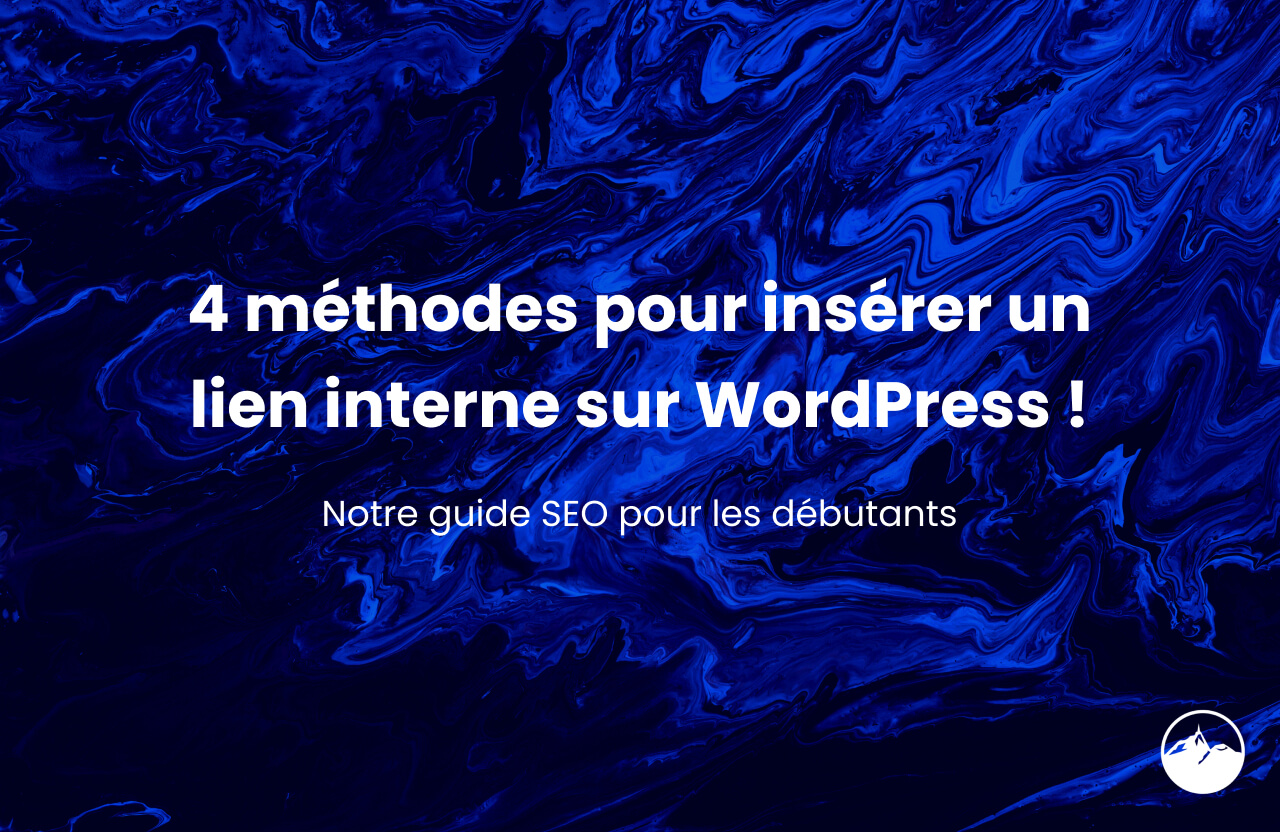
Avec l’utilisation de liens d’ancrage sur votre site internet, vous allez améliorer le positionnement de ce dernier sur les divers moteurs de recherche. Et si, comme un grand nombre de personnes, vous utilisez WordPress, il existe de nombreuses possibilités d’insérer un lien interne dans votre contenu sur WordPress.
Pour découvrir ces quatre méthodes et leur importance pour votre maillage interne, ou encore votre PageRank, nous vous invitons à poursuivre votre lecture.
Définition et rôle des liens d’ancrage dans votre référencement
Une définition des liens d’ancrage
Dans le cadre du référencement naturel, les liens HTML vous permettent de relier des pages de votre site internet ou de rediriger les visiteurs vers des pages externes.
Ces liens d’ancrage facilitent la navigation au sein des pages web de votre site, et vous permettent d’être plus aisément indexé par les crawlers des différents moteurs de recherche.
De fait, les liens internes comme les liens externes sont inhérents à la réussite de votre référencement numérique.
Leur rôle dans votre maillage interne
En améliorant continuellement votre maillage interne, et plus particulièrement à l’aide de liens d’ancrage, vous augmenterez votre référencement au sein des moteurs de recherche via l’obtention de PageRank.
La présence de liens d’ancrage sur votre site internet est par conséquent indispensable, et la mise en place de certaines stratégies de SEO, comme le cocon sémantique ou une structure en silos, vous aideront à transférer de la popularité entre vos pages web.
Dans la suite de cet article, nous allons vous détailler quatre méthodes pour créer et insérer un lien interne sur WordPress, et ainsi permettre à vos visiteurs d’accéder sans délai au contenu qu’ils souhaitent consulter.
Méthode 1 : L’insertion manuelle
L’hyperlien et son nom d’ancrage
La première méthode dont nous allons vous parler pour créer et insérer un lien interne sur WordPress est la solution manuelle.
Pour créer un lien vers une page interne WordPress, vous devez commencer par écrire le texte de votre lien, puis lui ajouter un hyperlien en cliquant sur l’icône correspondante. Sauf qu’à la différence de tout hyperlien, vous n’allez pas relier ce dernier à un article ou à une page.
Vous allez devoir lui attribuer un nom d’ancre, c’est-à-dire entrer le caractère “#” suivi du nom de votre ancre. Pour le nom de votre hyperlien, nous vous recommandons qu’il soit court et précis.
Insertion d’un ID et vérifications
Ainsi donc, la vue HTML de votre hyperlien devrait ressembler à ceci : <a href=”#lien-manuel”>Comment créer un lien manuellement vers une page interne WordPress</a>.
Une fois la version textuelle contrôlée, il vous faudra insérer un ID. Ce dernier devra se situer sur l’en-tête vers lequel vous souhaitez que votre lien saute. En passant à la vue texte, renseignez sur l’en-tête l’attribut ID et le nom de votre ancre.
Avec un en-tête H1, votre lien d’ancrage donnera : <h1 id=”lien-manuel”>Comment créer un lien manuellement vers une page interne WordPress</h1>. Il ne vous restera plus qu’à retourner sur l’éditeur visuel, puis tester votre lien pour vous assurer de son bon fonctionnement.
Méthode 2 : Les extensions gratuites
L’extension TinyMCE Advanced
Sur WordPress, vous pouvez également mettre en place des liens d’ancrage à l’aide d’extensions gratuites, et ce afin de ne pas répéter à chaque fois les étapes du paragraphe précédent.
Pour ce faire, vous pouvez par exemple recourir à l’extension TinyMCE Advanced. Avec cette dernière, il vous sera facile d’insérer vos liens d’ancrage, en plus de bénéficier de fonctionnalités et de raccourcis pour votre éditeur.
Une fois l’extension installée, activez-la et rendez-vous dans votre article. Une fois encore, il vous faudra créer un lien hypertexte sur votre texte d’ancrage, puis lui attribuer un nom d’ancre avec le caractère “#” devant lui.
Automatisation et table des matières
Ensuite, surlignez l’en-tête auquel vous souhaitez relier le lien hypertexte, puis cliquez sur les boutons “Insérer” et “Ancre” nouvellement présents dans votre éditeur. Vous devrez recopier le nom donné à l’ancre, puis valider l’opération. Vous gagnerez un temps précieux en créant vos liens d’ancrage de cette manière.
En plus de vous faciliter la vie, vous pouvez également procéder à l’ajout automatique de liens d’ancrage. C’est l’extension WP Anchor Header qui s’occupera de vos liens d’ancrage pour l’ensemble de vos en-têtes, de H1 à H6.
Pour finir, il est possible d’inclure une table des matières si vous créez beaucoup de contenu au sein de votre site internet. Dans ce cas, nous vous recommandons d’utiliser l’extension Easy Table of Contents, qui vous permettra de générer automatiquement une table des matières pour vos en-têtes.
Méthode 3 : Le nouvel éditeur Gutenberg
Le mise en place des “blocs”
Depuis peu, le nouvel éditeur de WordPress, Gutenberg, est arrivé. Ce dernier, du nom de l’inventeur de l’imprimerie, a pour but de permettre à tous d’utiliser plus simplement WordPress, à l’aide de petits “blocs”.
Avec Gutenberg, l’expérience utilisateur s’est vue révolutionnée. Désormais, la création et la publication de contenus est plus accessible pour le plus grand nombre, malgré un manque de souplesse et de personnalisation.
Ainsi, les liens d’ancrage vers les pages internes ont été facilités, et le support d’intégration pour les ID d’ancres a également été amélioré.
Un éditeur intuitif et moderne
Pour créer un lien vers une page interne WordPress avec Gutenberg, vous devez commencer par surligner l’en-tête de bloc, puis cliquez sur le bouton “Avancé”.
Ici, une option apparaîtra, vous permettant de créer une ancre HTML. Dans ce cas, vous n’avez qu’à créer un hyperlien sur votre texte d’ancrage, puis lui attribuer un nom d’ancre avec le caractère “#” devant.
Et si Gutenberg se veut plus intuitif et moderne que l’éditeur classique de WordPress, il n’en est encore qu’à ses débuts, et nul doute que de nombreuses fonctionnalités seront intégrées à terme.
Méthode 4 : Les extensions Google Chrome
Le recours à Anchor Links Chrome
Pour terminer cet article sur l’intégration de liens d’ancrage vers des pages internes sur WordPress, sachez que vous pouvez également utiliser une extension Google Chrome, en l’occurrence Anchor Links Chrome.
Cette dernière, entièrement gratuite, est compatible avec WordPress. Il vous suffit de l’installer, puis de souligner l’en-tête sur lequel vous comptez ajouter votre lien d’ancrage. Cliquez alors sur l’icône de l’extension, dans votre barre d’outils du navigateur, pour que votre votre ID d’ancre soit automatiquement créé et copié.
Ensuite, rendez-vous sur votre article, où vous allez créer un hyperlien comme vous le feriez habituellement. Puis cliquez sur “Coller”, et votre lien d’ancrage sera alors effectif.
Les liens internes améliorent votre référencement
Comme vous pouvez le constater, il existe différentes manières pour créer des liens d’ancrage vers les pages internes de votre site web pris en charge par WordPress.
Si certaines d’entre elles sont plus faciles à mettre en place, en particulier depuis l’avènement de l’éditeur Gutenberg, sachez que l’ensemble de vos liens d’ancrage vous aidera à améliorer votre référencement.
De plus, vos visiteurs pourront accéder plus facilement à votre contenu, particulièrement si vous créez régulièrement, et vous augmenterez votre CTR.
Si les liens d’ancrage possèdent une place capitale au sein de votre stratégie de référencement, vous ne devez toutefois pas les accumuler dans le seul but d’obtenir de la popularité.
Pour l’ensemble de votre stratégie de référencement numérique, et donc l’insertion naturelle de liens internes afin qu’ils apportent de la plus-value à votre contenu, nos experts SEO La Chaine Digitale vous conseillent et vous accompagnent tout au long de la transformation digitale de votre entreprise.

